 Za rohom je vydanie nového iPhone 6 a vy už pomaly premýšľate, že svoj starý niekomu predáte alebo darujete. No ešte predtým, než k tomu dôjde, by ste nemali zabudnúť vybaviť niekoľko vecí, ktoré majú na osud telefónu veľký vplyv. Nechcete predsa, aby sa spolu s telefónom dostali do cudzích rúk napríklad vaše kontakty či fotografie. A zas vy o ne nechcete prísť. Práve preto je tu určených pár užitočných tipov pre začiatočníkov na to, čo by mali urobiť, keď sa rozhodnú svoj starý iPhone predať a kúpiť si nový.
Za rohom je vydanie nového iPhone 6 a vy už pomaly premýšľate, že svoj starý niekomu predáte alebo darujete. No ešte predtým, než k tomu dôjde, by ste nemali zabudnúť vybaviť niekoľko vecí, ktoré majú na osud telefónu veľký vplyv. Nechcete predsa, aby sa spolu s telefónom dostali do cudzích rúk napríklad vaše kontakty či fotografie. A zas vy o ne nechcete prísť. Práve preto je tu určených pár užitočných tipov pre začiatočníkov na to, čo by mali urobiť, keď sa rozhodnú svoj starý iPhone predať a kúpiť si nový.
Prvý krok by mal byť jasný snáď každému. V telefóne sa ešte predtým, než ho prestanete používať, nachádzajú vaše SMS správy, kontakty, e-maily a veľa ďalšieho. Ak o tieto dáta nechcete prísť, potom sa určite odporúča spraviť si ich zálohu. Na to treba pochopiteľne použiť aplikáciu iTunes, na ktorej bol iPhone v minulosti skutočne závislý, no teraz je jeho závislosť na iTunes nižšia. Predsa len je to ale táto šikovná aplikácia, ktorá nám umožní vytvoriť zálohu všetkých súborov z telefónu a umožní ich neskôr nahrať do nového telefónu aj s informáciami o albumoch. Aby ste vytvorili zálohu dát cez iTunes, potom jednoducho stačí pripojiť telefón k počítaču, otvoriť aplikáciu iTunes, tam kliknúť na iPhone a v ponuke zvoliť, aby sa telefón zálohoval do počítača. Tým zabezpečíte, aby sa do vášho počítača uložila záloha vašich osobných dát. V prípade nutnosti je tiež možné zvoliť, aby sa zálohovali dáta aplikácií. Tým sa ale záloha výrazne zväčší.
Dôležité je tiež zazálohovať si fotografie. Predsa len, ak ste na dovolenke spravili zopár nádherných fotografií, určite nechcete aby sa tieto fotografie navždy stratili. Práve preto, keď už máte telefón pripojený k počítaču, presuňte tieto fotografie do vášho počítaču. Kým na Macu je možné využívať aplikácie ako napríklad Image Capture, na počítači s Windows je možné fotografie presunúť fotografie a videá z telefónu napríklad pomocou klávesovej skratky CTRL+X a vložením cez CTRL+V do príslušného priečinka, kam chcete fotky zazálohovať.
Ďalšia vec, ktorá sa celkom odporúča, je aktualizovanie telefónu na najnovšiu verziu operačného systému iOS. Zabezpečíte tým, aby bol prechod nového užívateľa na iPhone hladký a aby ste ho zbavili nutnosti aktualizovať na najnovšiu verziu operačného systému, ktorá je dostupná. Ako príklad môžeme v tomto ohľade použiť napríklad aktualizovanie na iOS 7. Ten je v súčasnosti najnovšou verziou operačného systému a aj keď je systém kritizovaný niektorými užívateľmi za jeho moderný dizajn, užívatelia môžu s novou verziou systému získať aj lepšiu optimalizáciu a teda jeho plynulosť.


Teraz, keď už máte všetko zazálohované a nainštalovali ste na iPhone najnovšiu verziu softvéru, je čas pustiť sa do „rozlúčenia“ sa s telefónom. Samozrejme, tým mám na mysli jeho odpojenie od vášho účtu Apple ID. Zrejme totiž nechcete, aby sa nový majiteľ vášho starého iPhonu hrabal v dátach aplikácií a už vôbec nechcete, aby prijímal vaše iMessage, či už textové alebo obrázkové. Práve preto je čas odpojiť telefón od služieb iMessage, iCloud a Find my iPhone. V prípade správ stačí otvoriť Nastavenia – Správy a v tomto menu vypnúť službu iMessage. Následne choďte do nastavení iCloud, kde vypnete službu Find my iPhone a na konci ponuky stlačíte tlačítko Vymazať účet. Oba kroky samozrejme potvrďte vašim heslom. Takto zabezpečíte, aby bola na telefóne aktívna funkcia Activation Lock, ktorá je dostupná na zariadeniach s iOS 7 a novším, ako aj na iOS 6.1.3 v prípade, že sa na starom iPhone 4 náhodou rozhodnete spraviť downgrade. To je však niečo, na čo treba väčšie skúsenosti so systémom iOS a tak to neplánujem hlbšie rozoberať v tomto článku.
Telefón je už takmer pripravený na predaj, no ešte stále vás od softvérovej prípravy delí jeden krok. Tým krokom je obnovenie telefónu do továrenských nastavení, čím dôjde k nenávratnému zmazaniu údajov z telefónu a jeho pripraveniu na nové použitie. iPhone môžete obnoviť v menu Nastavenia – Všeobecné – Resetovať a tu zvolte položku Vymazať celý obsah a nastavenia. Jedná sa o proces, ktorý môže trvať pár minút a tak sa odporúča, aby ste telefón ešte predtým dali na nabíjačku.
Ďalší, posledný softvérový krok spravíte už na webovej stránke spoločnosti Apple. Navštívte webovú stránku https://supportprofile.apple.com/, prihláste sa s použitím vášho Apple ID a odstráňte predávané zariadenie zo zoznamu vašich registrovaných zariadení. Na stránke jednoducho kliknite na zariadenie, ktoré predávate a kliknite na tlačítko Unregister. Toto spravte ale len v prípade, že zariadenie predávate neznámemu človeku, v prípade, že telefón plánujete darovať členovi rodiny, zariadenie si môžete v zozname svojich registrovaných zariadení ponechať.
No a nakoniec nezabudnite prístroj vyčistiť. Vypnite telefón, vezmite handričku a telefón jednoducho umyte od všelijakých špín alebo odtlačkov prstov, aby mal nový majiteľ z telefónu čo najlepší dojem. V žiadnom prípade ale telefón neumývajte vo vode, keďže iPhone, narozdiel od niektorých konkurenčných zariadení, nie je vodotesný a môže dôjsť k jeho poškodeniu. Handrička však môže byť jemne navlhčená.

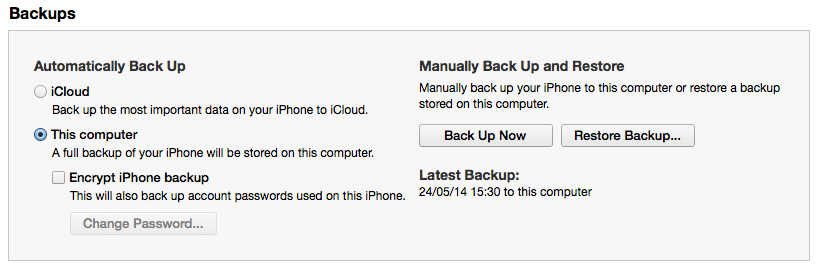





A neni jednodussi v zaveru udelat jen Restore bez obnovy zalohy?
Nezalohuji se i fotografie automaticky pres iTunes ? minimalne kdyz je zaloha zaheslovana, tedy stahuji se i data aplikaci atd ?
Tak dlouhý článek? Stačí zazálohovat přes itunes, nebo někomu stačí icloud, pak restore – tovární nastaveni telefonu. O tom zě si telefon před prodejem vyčistím snad není pochyb. Nechápu.